oppo状态栏
PO状态栏是手机顶部显示重要信息和通知的区域,用户可以通过个性化设置来调整其显示内容、样式及功能,以满足不同使用需求,以下是关于OPPO状态栏的详细设置指南和功能解析:

基础设置与入口
-
进入设置路径
- 通过「设置」→「通知与状态栏」(部分机型可能位于「桌面与壁纸」或「显示与亮度」中)进入状态栏设置页面。
- 部分机型需在锁屏界面下拉通知栏后点击齿轮图标直接访问设置。
-
基础显示选项
| 功能 | 说明 | |------------------------|--------------------------------------------------------------------------| | 时间与运营商信息 | 默认显示在状态栏左侧,可选隐藏或调整格式(如是否显示秒针)。 | | 电量百分比 | 在「通知与状态栏」中开启“电量百分比”,替代默认图标显示更直观的剩余电量。 | | 实时网速 | 开启后在状态栏显示当前网络速率,适用于流量监控。 | | 网络类型与信号强度 | 可自定义显示4G/5G、Wi-Fi图标及信号强度(格子或数字)。 |
高级功能与个性化设置
-
状态栏样式与颜色

- 主题适配:选择深色/浅色主题时,状态栏会自动匹配系统色调,也可手动调整透明度(如半透明效果)。
- 自定义颜色:在「桌面与壁纸」→「状态栏」中,可根据壁纸或喜好调整颜色,或选用预设配色方案。
-
通知图标管理
- 显示规则:在「通知与状态栏」→「状态栏通知图标」中,可选择“显示图标”“显示数量”或“不显示”,部分机型支持按应用单独设置(如关闭特定通知图标)。
- 省电模式影响:若图标显示不全,可能是省电模式限制,需关闭省电模式或检查应用通知权限。
-
快捷功能与交互
- 控制中心编辑:下拉状态栏后再次下拉,点击“编辑”可添加/移除快捷开关(如手电筒、NFC、计算器等),并调整顺序。
- 双击返回顶部:在「状态栏」设置中开启“双击状态栏快速返回顶部”,方便浏览长页面时快速回顶。
- 游戏模式悬浮窗:游戏中开启状态栏悬浮窗,可显示时间、电量等关键信息,避免遮挡屏幕。
常见问题与解决方案
| 问题 | 解决方法 |
|---|---|
| 状态栏图标显示不全 | 关闭省电模式,或检查应用通知权限(路径:「设置」→「应用管理」→允许通知)。 |
| 状态栏颜色无法更改 | 更换支持自定义颜色的主题,或通过「主题商店」下载新主题。 |
| 锁屏状态下无法下拉状态栏 | 开启「允许锁屏时下拉通知栏」(路径:「通知与状态栏」→「锁屏时下拉」)。 |
特殊机型差异
- Reno系列:支持“展示扩展信息”功能,可在状态栏显示天气、日历等更多信息。
- 老机型限制:部分旧款机型可能缺少“状态栏样式”选项,需通过主题商店间接调整。
FAQs
-
如何彻底隐藏状态栏?
目前OPPO系统不支持完全隐藏状态栏,但可通过第三方工具(如全面屏手势应用)实现类似效果,需谨慎授权。
-
状态栏图标混乱怎么办?
尝试重启手机或恢复出厂设置(提前备份数据),若问题依旧,可能为系统BUG,建议联系OPPO客服或前往服务中心检测。
版权声明:本文由环云手机汇 - 聚焦全球新机与行业动态!发布,如需转载请注明出处。


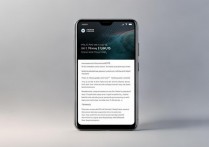









 冀ICP备2021017634号-5
冀ICP备2021017634号-5
 冀公网安备13062802000102号
冀公网安备13062802000102号